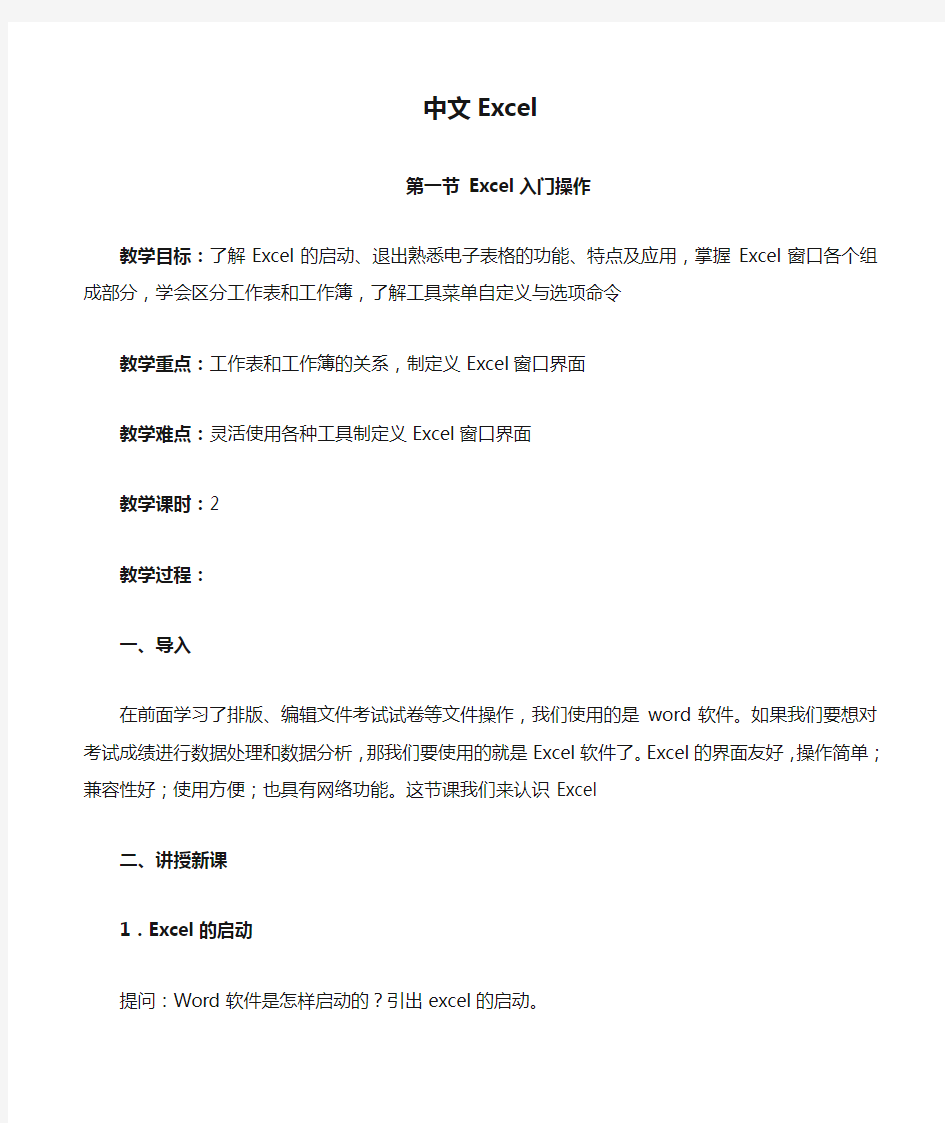

中文Excel
第一节 Excel入门操作
教学目标:了解Excel的启动、退出熟悉电子表格的功能、特点及应用,掌握Excel窗口各个组成部分,学会区分工作表和工作簿,了解工具菜单自定义与选项命令
教学重点:工作表和工作簿的关系,制定义Excel窗口界面
教学难点:灵活使用各种工具制定义Excel窗口界面
教学课时:2
教学过程:
一、导入
在前面学习了排版、编辑文件考试试卷等文件操作,我们使用的是word软件。如果我们要想对考试成绩进行数据处理和数据分析,那我们要使用的就是Excel软件了。Excel的界面友好,操作简单;兼容性好;使用方便;也具有网络功能。这节课我们来认识Excel
二、讲授新课
1.Excel的启动
提问:Word软件是怎样启动的?引出excel的启动。
三种方法:
1)“开始”→“程序”→“MicrosoftExcel”
2)双击“桌面”上的Excel快捷方式
3)右击“桌面”空白处→“新建”→Excel工作表
2.Excel的窗口
1)比较Execl窗口与Word窗口的异同
按由上到下的顺序为:“标题栏”→“菜单栏”→“常用工具栏”→“格式工具栏”→“编辑栏”→“工作区”→“工作表标签”→“水平滚动栏”→“状态栏”→“垂直滚动栏”
2)工作区:
全选按钮;行号;列标;单元格;水平分割框(右上角);垂直分割框(右下角)。(介绍Excel的工作表)
3.Excel工具栏的显示与隐藏
方法:1)右击键菜单栏或工具栏,选快捷菜单显示或隐藏的工具栏名称。
2)“视图”→“工具栏”→常用、格式、绘图。
适宜:Word/Excel等大部分编辑软件。
说明:本命令属于开关命令(单击就打开、再单击就隐藏)
4.菜单栏与工具栏的移动(可略)
方法:鼠标指向菜单栏的双线处,拖动菜单栏到指定位置。(注意:虚线框在指定位置出
现时才可松开鼠标键。)
适宜:带有工具栏和菜单栏的软件。
5.新建工作簿
方法:
1)鼠标单击常用工具栏第一个按钮(新建按钮)
2)“文件”→“新建”→“工作簿”→确定
(注:Word中是新建文档,PowerPoint中是新建演示文稿)
6.工作簿和工作表的关系
工作簿是计算和存储工作数据的文件,每个工作簿中最多容纳255个工作表。
工作表是存储数据和分析、处理数据的表格。他由65536行和256列所组成。(活动工作表是指在工作簿中正在操作的工作表,即当前工作表)
工作表从属于工作簿,一个工作簿有多个工作表。
工作表只能插入,不能新建;而工作簿只能新建,不能插入(可考虑与PowerPower的演示文稿和幻灯片的概念结合)。
在一张工作表中,用来显示工作表名称的就是工作表标签。
7.工作簿的保存及退出
保存方法:1)“文件”→“保存”→输入文件名→点击保存
2)点击常用工具栏保存按钮→输入文件名→点击保存
退出方法:1)“文件”→退出
2)点击窗口“X”(关闭按钮)即可
8.打开工作簿
方法:
1)“文件”→“打开”→选择路径及文件
2)点击常用工具栏打开按钮→选择文件名→点击打开
三、练习
1.增加或减少工具栏的显示,最后还原[板书]
2.新建工作簿命名为自己的姓名并保存[板书]
3.打开原保存的文件[板书]
第二节:数据输入与编辑
教学目标:掌握单元格中数据的修改与删除,学会单元格的移动与复制及单元格的选定与编辑
教学重点:单元格的移动与复制,多工作表中数据的编辑
教学难点:单元格的移动与复制,多工作表中数据的编辑
教学课时:2
教学过程:
一、引入
上节课我们学了新建工作簿,是否还有人做了其它的操作啦?(让学生回答,可向数据输入方面引导,说明本课所学内容)。
二、讲授新课
1.活动单元格
方法:鼠标单击任何单元格,则该单元格即为活动单元格。
(每个单元格容纳32000个字符)
2.工作表中输入数据
方法:双击单元格→键入数据。用箭头←、↑、→、↓或回车、TAB来结束输入。
改正数据的错误:按Backspace键删除光标左侧的字符。
按Delete键删除光标右侧的字符。(Excel的编辑工具栏修改数据更为方便)
3.作表数据的修改和删除
1)单元格中的修改:双击单元格,用←、↑、→、↓和Del等编辑键对数据进行修改(其它方法)。
2)若删除单元格内容,按Delete键即可(其它方法)。
4.鼠标指针类型及作用
常规鼠标指针(选择命令或选定对象);
带阴影十字指针(选择单元格或区域);
黑十字指针(后面;I型指针(输入数据);
双向箭头(改变行号或列号的大小);
双头斜箭头(改变图、表的大小)。
5.单元格区域的选定
方法:
1)将鼠标指针沿着矩形的一条对角线,从一个角单元拖到另一个角单元后再释放,即这个矩形被选定为一个区域。
2)单击要选定的行号或列号,即可选定整行或整列。
3)单击左上角的全选按钮,即可选定所有单元格。
6.单元格数据的移动与复制
A、数据移动
方法:
(1)选定→编辑→剪切→编辑→-粘贴
(2)选定→(鼠标指针变成一个箭头)拖动→目标位置放开
B、数据复制
方法:
(1)选定→-编辑→复制→编辑→-粘贴
(2)选定→(鼠标变成一个十字箭头)拖动→目标位置放开
7.多工作表中数据的编辑
方法:
单击原工作表标签→选定单元格→复制/剪切→单击目标工作表标签→单击目标单元格→粘贴
8.数据的类型
(提问)输入的数据中数字与字符的不同?
Excel是一个数据处理与分析的软件,所以数据的类型就十分关键。
1)设置单元格数据类型
方法:右键单击单元格→“设置单元格格式”→“数字”标签
一般我们使用的是常规类型,只有特殊的数据才需要改变单元格类型。
2)常见的数据类型
常规、数值、时间、日期、百分比
举例说明时间和日期类型
三、练习(中学计算机IIIP75)
创建班级学生成绩表
第三节:Excel工作表的编辑与美化
教学目标:掌握Excel中工作表增、删重命名,工作表单元格的行列编辑,文字的润色,行高、列宽的改变,对齐方式的设定,学会单元格的合并,了解Excel中的自动套用格式。
教学重点:Excel中工作表增、删重命名,工作表单元格的行列编辑,文字的润色,行高、列宽的改变,对齐方式设定,单元格的合并
教学难点:单元格的合并、拆分
教学课时:4
教学过程:
一、引入
上节课我们学习了有关Excel工作表的输入,虽然现有的工作表能满足一般的使用要求,却不够美观。这节课,我们就开始学习Excel工作表的编辑美化的相关操作。
二、讲授新课
1.工作表增、删重命名
(提问)Excel的工作簿中可有几个工作表?工作表的个数是可以改变的。
1)增加工作表
(尝试由学生根据以前学习的方法自己完成)
方法:右键单击工作表标签→“插入”(其它方法)
2)删除
(由学生完成,并总结方法步骤)
方法:右键单击工作表标签→“删除”
3)重命名
(由学生完成,并总结方法步骤)
方法:右键单击工作表标签→“重命名”
2.工作表行、列插入删除
1)插入
方法:“右键单击行标或列标”→“插入”
2)删除
方法:“右键单击行标或列标”→“删除”
3.单元格的插入删除
1)插入
方法:“右键单击单元格”→“插入”
注意:有四种插入方式,演示整个插入过程
2)删除
方法:“右键单击单元格”→“删除”
注意:四种删除方式演示
4.删除单元格与清除单元格内容的区别
(搞清楚两种删除的操作对象及不同的结果)
注:可由一种删除插入的方法引申其余的操作方法。
5.单元格的合并与拆分
(以具体表格为例)我们可以看到如下的一张学生成绩表:
提问:注意上一张成绩表的标题是否美观?
不美观,原因是标题偏于一旁的单元格中,由于单元格的限制,表格标题无法移至中间的位置,这就需要进行单元格的合并操作。
合并操作的步骤:选定需合并的单元格→点击工具栏的按钮(合并居中按钮)
6.文字润色
文字润色主要指对字体、字号、颜色和背景色的加工。
(已学习过Word的学生)自己自学为主
(未学习过Word的学生)逐步讲解重点在字体与字号设置
步骤:字体改变(工具栏选择一种合适的字体)
字号改变(工具栏选择合适的字号)
颜色改变(工具栏)
背景色改变(工具栏)(可选择讲解)
7.行高、列宽的改变
Excel中单元格是可以改变行高、列宽的。
步骤:行高改变(将鼠标移至行号间隔处,当鼠标指针变成“”时按住左键拖动鼠标)列宽改变(将鼠标移至列标间隔处,当鼠标指针变成“”时按住左键拖动鼠标)
自定义行高、列宽值
行高和列宽的大小可以通过给定具体的数值来调整。
步骤:行高改变
选定某一行→单击“格式”→“行”→“行高”→输入相应的值
(列宽改变方法类同)
8.对齐与显示方式
改变了行高、列宽后,单元格中的文字居于左(右)下方(不美观),有什么方法可以解决?
对齐方式的改变:三种对齐方式左对齐、居中、右对齐。
步骤:选定某一单元格→单击工具栏对齐按钮
对于竖直方向上的对齐
步骤:右键单击选定某一单元格.→选择设置单元格格式→“对齐”标签→“垂直对齐”
→居中
三、练习
按要求创建下列表格:
1.在表格行首插入一行,键入标题“学生成绩表”
2.删除其余两张工作表,并将当前工作表命名为“学生成绩”
3.将表格标题单元格合并
4.将表格标题文字设为黑体字号20,其它文字设为宋体字号14
5.将不合格的学科成绩以红色显示
6.表格的行高设为30,列宽设为10
7.表格中文字设定居于表格中间
8.将表格背景色设为淡蓝色
第四节:公式与函数运用
教学目标:掌握公式输入的格式与计算,计算机数学运算符的表示方式,能够运用公式进行常规的Excel数据计算,了解Excel中的几种常用函数
教学重点:公式输入的格式与计算,计算机数学运算符的表示方式
教学难点:公式输入的格式,Excel中的函数
教学课时:8
教学过程:
一、引入
上节课我们学习了Excel中工作表的美化,这节课我们开始学习Excel中数据计算的方法中公式计算的方法。
二、讲授新课
1.输入公式
Excel是一用于数据统计和分析的应用软件,实现统计与分析的途径主要是计算,现在我们就开始学习Excel中公式的输入。
步骤:(以求和为例,计算‘王小红’的总成绩)
1)选定需存放总成绩的单元格(演示中指定一个单元格)
2)输入公式
3)回车确定
2.输入公式的格式
格式1:<=>[<单元格应用><运算符>,<单元格应用><运算符>……]
例:计算王小红的总成绩,在G3单元格输入“=C3+D3+E3+F3”
注意格式中“=”;单元格的引用要正确(计算机中的数学运算符)
格式2:<=>[<函数表达式>]
例:计算王小红的总成绩,在G3单元格输入“=SUM(C3:F2)”
(Excel中函数的使用及函数参数的格式)
当然也可以在单元格中直接利用公式将数据累加得到结果,但如果采用这样的方法得到的结果有一定的缺陷?(从属单元格的概念)
3.计算机中的数学运算符
计算机中的数学运算符与我们普通的数学运算符有一定的差别:
运算符计算机中的数学运算符普通的数学运算符
加 +
减 -
乘 *
除 /
计算机中没有大括号、小括号和中括号的概念,只有括号()
4.函数运用
利用公式计算有简明的优点,但对于单元格过多的情况在处理上较繁琐,Excel提供了函数输入的计算方法。主要的函数有:SUM,AVERAGE,COUNT,MAX,MIN等。
A.直接输入函数
直接输入函数的方法与输入公式的方法相同,一般步骤:
1)单击欲输入函数的单元格
2)向当前的单元格输入函数
格式:<=><函数名称(参数)>
注意:“=”是必不可少的;参数一般采用单元格或区域的表示法。
3)按回车键结束
例:利用函数输入法计算所有学生的总成绩
(计算王小红)单击G3单元格→输入=SUM(C3:F3)→按回车
其中C3:F3是求和函数SUM的参数,指从C3单元格到F3单元格这块区域。
B.插入函数
Excel的函数十分丰富,初学者不易全部掌握。对于一些不太熟悉的函数,可以借助菜单输入。
步骤:
1)单击欲存放数据的单元格
2)点击菜单栏中“插入”→“fx函数”
3)在弹出的粘贴函数的对话框中选择要使用的函数单击“确定”
(演示上述的过程)
之后会弹出函数输入的对话框,在Number1文本框中输入函数的正确参数如C3:F3。
C.自动求和
工具栏中的按钮对于处理单一的数据求和十分有用,例得出每位学生的总成绩及每门学科的总分。
步骤:
1)选择区域C3:H11
2)单击Σ按钮
5.从属单元格
含有公式的单元格称为从属单元格。
从属单元格是Excel单元格中的重要概念,它的主要特点是只要被公式引用的单元格中的数发生修改,从属单元格中的数也将自动跟着改变。(举例说明)
在前面的例子中,相加数据时,我们既可以引用单元格也可以使用直接的数据,当源数据发生改变时结果会如何?(演示)
结论:为使用方便,尽量避免引用直接的数据。
四、练习
创建成绩表
1、并利用公式与计算所有学生的总成绩和平均成绩。
2、用函数计算法,计算每位学生的总成绩、平均成绩及每门学科的总分、平均分(最高
/低分)。
第五节:数据管理
教学目标:掌握数据填充的基本操作,掌握筛选的两种方式;学会对数据进行排序;并利用EXCEL对数据进行分析
教学重点:数据填充的基本操作,筛选两种方式的使用,数据的排序,关键字的概念
教学难点:自动筛选的方式,排序的顺序
授课课时:6
一、引入
前面我们学习了EXCEL中公式和函数的使用,在实际工作中,我们经常需要的数据进行排序和筛选,以便对数据更好地进行分析。
二、讲授新课
1.相同数据的填充
方法1
将要填充的数据输入到第一个单元格中,选定要填充的区域(包括已经输入了数据的单元格),从“编辑”中的“填充”菜单项中选择适当的填充方式。
向下填充、向右填充、向上填充、向左填充
方法2
将要填充的数据输入到第一个单元格中,将鼠标移动到该单元格右下角,当鼠标光标变为实心加号“+”时,拖动鼠标(演示操作)
2.有规律数据的填充
方法:
将要填充的第一、第二个数据输入到单元格中;
选定这两个单元格;
将鼠标移到第二格单元格的右下角,当鼠标光标变为实心加号“+”时,拖动鼠标。3.函数和公式的填充
在电子表格中使用和函数和公式以后,常常要对所有的行或列进行相同的公式或函数的计算,这时也可以使用填充的方法来一次完成。
操作方法与相同数据填充的操作方法相同。
演示操作:经公式或函数计算的值的填充。
4.自定义系列的填充
在使用电子表格时,有些数据是经常会同时用到的,例如:我班全体同学的姓名。能不能也采用数据填充的方法将全体同学的姓名输入到计算机中,如果能完成这样的操作,那对我们来说,实在是太方便了。
事实上,完成这样的操作是可以的,这就是自定义填充。
操作方法:
1)“工具”→“选项”→打开选项对话框→选定“自定义系列”选项卡
2)在左边的“自定义系列”文本框中选择“新系列”,然后在右边的文本框中填写自定义的序列(如班级编号),注意,每输入一个数据,以回车(Enter)表示结束;
3)单击“添加”按纽,将新序列添加到自定义序列中。
4)单击“确定”关闭“选项”对话框。
(演示操作:自定义系列的运用)
5.数据的排序
1)关键字概念
排序依据称为“关键字”(举例说明关键字的概念,依据“语文”来重新排列“成绩表”
中的数据,则“语文”为关键字)
2)对数据进行简单排序
方法:确定关键字(如“语文”);
单击工具栏中的排序按钮(“升序”、“降序”)
3)使用关键字进行排序
“主要关键字”“次要关键字”“第三关键字”(举例说明三种关键字在使用中的作用及区别)
方法:确定关键字→单击“数据”菜单→排序→确定
6.数据的筛选
EXCEL的筛选功能就是在工作表中查询满足特定条件的记录,对记录进行筛选有两种方式。
1)自动筛选
步骤:单击数据区域中任一单元格→单击“数据”菜单→“筛选”标签→“自动筛选”
此时,每个字段标题旁边都增加了一个下拉箭头,在相应的字段旁边单击下拉箭头,选择“自定义”命令,弹出“自定义自动筛选”对话框,在对话框中输入筛选条件,并选择逻辑运算符,确定即可。
筛选中涉及两个条件的情况(筛选出一月销售额在10000远以上,且在50000元以下的商品)可以使用筛选对话框中的第二个条件框。
如要还原,只需在“数据”菜单的“筛选”命令下,选择“全部显示”命令,可恢复数据表原样。
2)高级筛选
在工作表的数据清单上方,至少应有三个能用作条件区域的空行。并且数据清单必须有列标。
选择数据清单中含有要筛选值的列的列标,然后单击“复制”。选择条件区域的第一个空行,然后单击“粘贴”。在条件标志下面的一行中,键入所要匹配的条件。在条件值与数据清单之间至少要留一空白行。单击数据清单中的任一单元格。在“数据”菜单中,选择“筛选”,然后单击“高级筛选”命令。
如果要通过隐藏不符合条件的数据行来筛选数据清单,可单击“在原有区域显示筛选结
果”按扭。
如果要通过将符合条件的数据行复制到工作表的其他位置来筛选数据清单,请单击“将筛选结果复制到其他位置”,接着在“复制到”编辑框中单击鼠标,然后单击粘贴区域的左上角。
在“条件区域”编辑框中,输入条件区域的引用,并包括条件标志。
三、练习
1.计算每人、每门课的总分和平均分
2.根据总分给每位同学填充名次
3.筛选出政治成绩在80-90分的同学
第六节:数据图形化
教学目标:认识图表的基本样式,学会建立和修饰图表。
教学重点:利用图表向导建立图表,图表的编辑。
教学难点:图表的修饰。
教学课时:4
一、引入
前面我们学习了如何对数据进行分析,在实际生活中,有时我们为了能够直观的展现数据和分析数据,需要用折线图、柱形图或饼图表示表格中数据的比例关系,通过图表可以将抽象的数据形象化,便于我们理解、分析。
二、讲授新课
(一)、认识图表
下图就是EXCEL提供的一种饼图图表
这张“我国土地利用类型”图表,能直观地看出我国土地利用的整体水平,也能反映出不同类型之间的差异。
EXCEL中有很多的基本图表可供选择,我们只介绍其中的折线图、柱形图和饼图。(二)、利用“图表向导”制作图表
在学生成绩表中针对语文成绩制作一个折线图:
步骤1:选定用于制作图表的数据区和数据标志区。在此例中我们选择A1:A8和D1:D8,其中A1:A8为图表的标志区,D1:D8为图表的数据区。
步骤2:单击常用工具栏上的“图表向导”按钮,出现“图表类型”对话框:
在对话框左边的图表类型里选择相应的图表类型,右边选择相应的子图表类型。在此例中我们选择“簇状柱形图”。
步骤3:单击“下一步”,出现“图表源数据”对话框,对数据区域和系列进行设定。
步骤4:单击下一步,出现“图表选项”对话框,对“标题”、“坐标轴”、“网格线”、“图
例”、“数据标志”和“数据表”分别进行设定。
步骤5:单击下一步,出现“图表位置”对话框,对图表的位置进行设定。
步骤6:单击“完成”按钮,图表制作就完成了,如下图所示:
(三)、修饰图表
1、移动图表位置和调整大小
单击图表区域,选定图表,被选定的图表周围有8个黑色的小方块,在图表区域内按下鼠标左键,并拖动,既可以移动图表的位置。把鼠标指针移到图表右下角的黑色小方块上,当鼠标指针变成双箭头时,按下左键拖动,即可改变图表的大小。双击图表区的空白处,出现“图表区格式”对话框。单击图表外任意一点,取消图表上的黑色小方块。
2、修改图表内容
修改图表的标题,可以先单击图表的标题,然后拖动标题边框,能移动标题的位置,在标题框内单击,可以修改标题的内容。双击标题边框,出现“图表标题格式”对话框,在“图案”选项卡中,可以设置图表标题的边框、颜色。
修改图表的图例,可以在图例区的任意位置单击,图表中的图例区被选定,单击图例中的任何图例项,可以选定该图例项,在图例区的任意位置双击,出现“图例格式”对话框,可以拖动图例,改变图例的位置,大小。
修改图表的绘图区,在图表的柱形图附近空白处单击,图表中的绘图区被选定,改变绘图区的图形的大小,双击绘图区的空白处,出现“图形区格式”对话框,单击“填充效果”,出现“填充效果”对话框。单击图周围任意一个数据标志,图形四周的数据标志被选定,双击任意一个数据,出现“数据标志格式”对话框,单击“字体”选项卡,改变字体。
(四)、图表的类型
把鼠标指针移到图表中的空白处,单击右键,弹出快捷菜单,选“图表类型”,在图表类型中任选一种类型,即可。
三、练习
设计商场商品销售表,并用图表进行分析
2002-2011年司法考试商法历年真题解析——主观题 、案例分析题: (2007年) 五、(本题20分) 案情:甲与乙分别出资60万元和240万元共同设立新雨开发有限公司(下称新雨公司),由乙任执行董事并负责公司经营管理,甲任监事。乙同时为其个人投资的东风有限责任公司(下称东风公司)的总经理,该公司欠白云公司货款50万元未还。乙与白云公司达成协议约定:若3个月后仍不能还款,乙将其在新雨公司的股权转让20%给白云公司,并表示愿就此设质。届期,东风公司未还款,白云公司请求乙履行协议,乙以“此事尚未与股东甲商量”为由搪塞,白云公司遂拟通过诉讼来解决问题。 东风公司需要租用仓库,乙擅自决定将新雨公司的一处房屋以低廉的价格出租给东风公司。 乙的好友丙因向某银行借款需要担保,找到乙。乙以新雨公司的名义向该银行出具了一份保函,允诺若到期丙不能还款则由新雨公司负责清偿,该银行接受了保函且未提出异议。 甲知悉上述情况后,向乙提议召开一次股东会以解决问题,乙以业务太忙为由迟迟未答应开会。 公司成立三年,一次红利也未分过,目前亏损严重。甲向乙提出解散公司,但乙不同意。甲决定转让股权,退出公司,但一时未找到受让人。 问题: 1.白云公司如想通过诉讼解决与东风公司之间的纠纷,应如何提出诉讼请求? 2.白云公司如想实现股权质权,需要证明哪些事实? 3.针对乙将新雨公司的房屋低价出租给东风公司的行为,甲可以采取什么法律措施? 4.乙以新雨公司的名义单方向某银行出具的保函的性质和效力如何?为什么? 5.针对乙不同意解散公司和甲退出公司又找不到受让人的情况,甲可采取什么法律对策? 答案: 1、(1)请求东风公司清偿货款本金与利息; (2)请求东风公司承担违约责任;
一、基本方法 1. 快速选中全部工作表 右键单击工作窗口下面的工作表标签,在弹出的菜单中选择“选定全部工作表”命令即可()。 2. 快速启动Excel 如果想在启动系统自动运行Excel,可以这样操作: 1.双击“我的电脑”图标,进入Windows目录,依次打开“Start Menu\Programs\启动”文件夹; 2.打开Excel所在的文件夹,用鼠标将Excel图标拖到“启动”文件夹,这时Excel的快捷方式就被复制到“启动”文件夹中,下次启动Windows就可快速启动Excel了。如果Windows系统已启动,你可用以下方法快速启动Excel: 方法一:单击“开始→文档”命令里的任一Excel工作簿即可。方法二:用鼠标从“我的电脑”中将Excel应用程序拖到桌面上,然后从快捷菜单中选择“在当前位置创建快捷方式”,以后启动时只需双击快捷方式即可。 3. 快速删除选定区域数据 如果用鼠标右键向上或向左(反向)拖动选定单元格区域的填充柄时,没有将其拖出选定区域即释放了鼠标右键,则将删除选定区域中的部分或全部数据(即拖动过程中变成灰色模糊的单元格区域,在释放了鼠标右键后其内容将被删除)。 4. 给单元格重新命名 Excel给每个单元格都有一个默认的名字,其命名规则是列标加横标,例如D3表示第四列、第三行的单元格。如果要将某单元格重新命名,可以采用下面两种方法: 1.只要用鼠标单击某单元格,在表的左上角就会看到它当前的名字,再用鼠标选中名字,就可以输入一个新的名字了。 2.选中要命名的单元格,单击“插入→名称→定义”命令,显示“定义名称”对话框,在“在当前工作簿中的名称”框里输入名字,单击“确定”按钮即可()。注意:在给单元格命名时需注意名称的第一个字符必须是字母或汉字,它最多可包含255个字符,可以包含大、小写字符,但是名称中不能有空格且不能与单元格引用相同。 5. 在Excel中选择整个单元格范围 在Excel中,如果想要快速选择正在处理的整个单元格范围,按下“Ctrl+Shift+ *”。注意:该命令将选择整个列和列标题,而不是该列表周围的空白单元格——你将得到所需的单元格。这一技巧不同于全选命令,全选命令将选择工作表中的全部单元格,包括那些你不打算使用的单元格。 6. 快速移动/复制单元格 先选定单元格,然后移动鼠标指针到单元格边框上,按下鼠标左键并拖动到新位置,然后释放按键即可移动。若要复制单元格,则在释放鼠标之前按下Ctrl即可。 7. 快速修改单元格式次序 在拖放选定的一个或多个单元格至新位置的同时,按住Shift键可以快速修改单元格内容的次序。方法为:选定单元格,按下Shift键,移动鼠标指针至单元格边缘,直至出现拖放指针箭头,然后进行拖放操作。上下拖拉时鼠标在单元格间边界处会变成一个水平“工”状标志,左右拖拉时会变成垂直“工”状标志,释放鼠标按钮完成操作后,单元格间的次序即发生了变化。 8. 彻底清除单元格内容 先选定单元格,然后按Delete键,这时仅删除了单元格内容,它的格式和批注还保留着。要彻底清除单元格,可用以下方法:选定想要清除的单元格或单元格范围,单击“编辑→清除”命令,这时显示“清除”菜单(),选择“全部”命令即可,当然你也可以选择删除“格式”、“内容”或“批注”中的任一个。 9. 选择单元格 选择一个单元格,将鼠标指向它单击鼠标左键即可; 选择一个单元格区域,可选中左上角的单元格,然后按住鼠标左键向右拖曳,直到需要的位置松开鼠标左键即可; 若要选择两个或多个不相邻的单元格区域,在选择一个单元格区域后,可按住Ctrl键,然后再选另一个区域即可; 若要选择整行或整列,只需单击行号或列标,这时该行或该列第一个单元格将成为活动的单元格; 若单击左上角行号与列标交叉处的按钮,即可选定整个工作表。 10. 为工作表命名 为了便于记忆和查找,可以将Excel的sheet1、sheet2、sheet3工作命名为容易记忆的名字,有两种方法:1.选择要改名的工作表,单击“格式→工作表→重命名”命令,这时工作表的标签上名字将被反白显示,然后在标签上输入新的表名即可。 2.双击当前工作表下部的名称,如“Sheet1”,再输入新的名称。 11. 一次性打开多个工作簿 利用下面的方法可以快速打开多个工作簿: 方法一打开工作簿(*.xls)所在的文件夹,按住Shift键或Ctrl键,并用鼠标选择彼此相邻或不相邻的多个工作簿,将它们全部选中,然后按右键单击,选择“打开”命令,系统则启动Excel 2002,并将上述选中的工作簿全部打开。方法二将需要一次打开的多个工作簿文件复制到C:\Windows\Application Data\Microsoft\Excel\XLSTART文件夹中,以后启动Excel 2002时,上述工作簿也同时被全部打开。方法三启动Excel
第一课认识Excel 一、教学目标 知识方面: 1.使学生掌握启动、退出Excel的方法。 2.使学生了解Excel窗口的组成。 3.使学生掌握单元格、工作表、工作簿等概念。4.使学生掌握如何建立一简单的工作表。 5.使学生掌握保存工作簿的方法。 技能方面: 1.使学生建立数据处理的概念。 2.培养学生的操作能力。 3.培养学生获取信息和解决实际问题的能力。 情感方面: 1.培养学生对知识进行迁移、运用的能力。 2.培养学生主动查找和获取信息的意识。 二、教学重点 1.单元格、工作表、工作簿的概念。 2.工作表、工作簿的建立和保存。 三、教学难点 建立工作表。 四、教学方法 1.演示法。 2.观察法。 3.自学法。 4.启发式。 五、教学手段与教学媒体 多媒体网络教室。 六、课时安排 1课时。 七、教学过程(见下表)
续表
八、板书 第一课认识Excel 一、启动Excel 二、认识Excel窗口 三、几个概念 1.单元格 2.工作表
3.工作簿 三者的关系:单元格组成工作表组成工作簿。 四、建立简单的工作表 五、保存文件 六、退出Excel
第二课数据的输入、修改和计算 一、教学目标 知识方面: 1.使学生掌握输入数值、文本、日期和时间的方法。2.使学生掌握修改数据的方法。 3.使学生学会利用公式进行数据计算。 技能方面: 使学生学会处理数据的基本方法。 情感方面: 1.培养学生使用计算机进行数据处理的意识。 2.培养学生耐心、细致的工作态度。 二、教学重点 1.输入数值、文本、日期和时间的方法。 2.修改数据的方法。 3.利用公式进行数据计算。 三、教学难点 利用公式进行数据计算。 四、教学方法 1.演示法。 2.观察法。 3.自学法。 4.实践法。 五、教学手段与教学媒体 多媒体网络教室。 六、课时安排 1课时。 七、教学过程(见下表) 八、板书
公司法律制度 一、单项选择题 1.下列选项中,关于公司的年度检验,正确的有()。 A.公司登记机关应于每年3月1日至6月1日对公司进行年度检验 B.公司在接受年度检验时,应当提交《企业法人营业执照》正本 C.设立分公司的公司提交的年度检验材料与其他公司相同 D.公司应当缴纳的年度检验费为50元 2.2009年1月5日甲公司召开董事会并作出相关的决议,此次董事会的决议内容违反了公司章程,那么公司股东应当在自决议作出之日起()内,请求人民法院撤销。 A.10日 B.30日 C.60日 D.90日 3.某电器制造有限责任公司是由四位股东共同出资成立的,其注册资本为12万元。根据规定,全体股东的首次出资额至少为()。 A.2万元 C.3万元 4.甲、乙、丙三人欲设立一家有限责任公司,拟定的注册资本为50万元。现他们就设立公司的有关事项咨询某律师,该律师的下列说法符合《公司法》规定的是()。 A.可以在公司章程中规定,由董事会对公司为他人提供担保的事项作出决议 B.公司的注册资本可以分期缴付,但公司全体股东的首次出资额不得低于3万元 C.股东在认缴出资并经法定验资机构验资后不得抽回出资 D.甲、乙、丙三人共同研究开发的一项专利技术,评估作价50万元,他们可仅以该项专利出资 5.根据《公司法》的规定,下列各项中,不属于有限责任公司监事会行使的职权有()。 A.检查公司财务 B.决定公司内部管理机构的设置 C.对董事的行为进行监督 D.提议召开临时股东会 6.王某听说新公司法允许设立一人公司,便向律师咨询,打算自己成立一人公司,律师的建议中错误的是()。 A.王某的一人公司注册资本最低限额为人民币10万元,并应当一次足额缴纳 B.王某只能成立一个一人公司,且不可以再投资设立其他的公司 C.王某的一人公司不设立股东会 D.王某如果不能证明公司财产独立于股东自己的财产时,应当对公司债务承担连带责任 7.下列各项中,不是由国有独资公司董事会作出决议的是()。 A.发行公司债券 B.审议批准公司的年度利润分配方案 C.审议批准公司的年度财务预算方案 D.决定公司内部管理机构的设置 8.根据中国证监会发布的《上市公司章程指引》的规定,上市公司的股东大会有权审议代表公司发行在外有表决权股份总数一定比例以上股东的提案,该比例为()。 A.3% B.10% C.15%
Excel高级使用技巧 1.编辑技巧 2.单元格内容的合并 3.条件显示 4.自定义格式 5.绘制函数图象 6.自定义函数 7.矩阵计算 8.自动切换输入法 9.批量删除空行 10.如何避免错误信息 11.宏的使用 12.图标的应用技巧 https://www.doczj.com/doc/ee15449285.html,/pc/oa/excel2k/ex2k1301.htm 1、编辑技巧 1 编辑技巧 (1)分数的输入 如果直接输入“1/5”,系统会将其变为“1月5日”,解决办法是:先输入“0”,然后输入空格,再输入分数“1/5”。 (2)序列“001”的输入 如果直接输入“001”,系统会自动判断001为数据1,解决办法是:首先输入“'”(西文单引号),然后输入“001”。 (3)日期的输入 如果要输入“4月5日”,直接输入“4/5”,再敲回车就行了。如果要输入当前日期,按一下“Ctrl+;”键。 (4)填充条纹 如果想在工作簿中加入漂亮的横条纹,可以利用对齐方式中的填充功能。先在一单元格内填入“*”或“~”等符号,然后单击此单元格,向右拖动鼠标,选中横向若干单元格,单击“格式”菜单,选中“单元格”命令,在弹出的“单元格格式”菜单中,选择“对齐”选项卡,在水平对齐下拉列表中选择“填充”,单击“确定”按钮(如图1)。 图1
(5)多张工作表中输入相同的内容 几个工作表中同一位置填入同一数据时,可以选中一张工作表,然后按住Ctrl键,再单击窗口左下角的Sheet1、Sheet2......来直接选择需要输入相同内容的多个工作表,接着在其中的任意一个工作表中输入这些相同的数据,此时这些数据会自动出现在选中的其它工作表之中。输入完毕之后,再次按下键盘上的Ctrl键,然后使用鼠标左键单击所选择的多个工作表,解除这些工作表的联系,否则在一张表单中输入的数据会接着出现在选中的其它工作表内。 (6)不连续单元格填充同一数据 选中一个单元格,按住Ctrl键,用鼠标单击其他单元格,就将这些单元格全部都选中了。在编辑区中输入数据,然后按住Ctrl键,同时敲一下回车,在所有选中的单元格中都出现了这一数据。 (7)在单元格中显示公式 如果工作表中的数据多数是由公式生成的,想要快速知道每个单元格中的公式形式,以便编辑修改,可以这样做:用鼠标左键单击“工具”菜单,选取“选项”命令,出现“选项”对话框,单击“视图”选项卡,接着设置“窗口选项”栏下的“公式”项有效,单击“确定”按钮(如图2)。这时每个单元格中的分工就显示出来了。如果想恢复公式计算结果的显示,就再设置“窗口选项”栏下的“公式”项失效即可。 图2
摘要 统计学生成绩是教导主任和教师每学期的常规工作。办公室、财务室也常常有计算、统计的工作,如教师工资的计算、工资条的打印、学年初报表、绩效考核分数统计等等。传统的做法是:教师在成绩表上填写学生的成绩,然后用计算器按百分比计算每个学生科目总分和平均分,有的还需要列出名次、各科及格率、优生率等,不但量大,而且容易出错,反复验算是常事。如果用电脑完成,则方便快捷得多,而且无需“重算一遍”。 Microsoft Office Excel 电子表格在计算、统计方面方便快捷,可以有效提高教师工作效率和工作质量。Excel软件能自动完成计算总分、平均分、及格率、优生率、排名次、统计各分数段学生人数、最高分、最低分等各项成绩统计和其它需要运算、统计的各项工作,还能把分数转换成等级分。 关键字:学生成绩、总分、平均分、及格率、优生率、排名次学生人数、最高分、最低分
Excel电子表格在学校教育管理中主要的一些应用方法 一、求和公式: SUM(C3:C35) 1、计算学科总分 表格都是由行和列组成的,行由数字表示,列用字母表示。要求C3到C35的总和,在活动单元格C36键入“=”然后输入SUM(C3:C35)(表示从C3单元格到C35单元格),再回车,即得总分。另一种方法是选择C3到C35这33个单元格后单击工具栏上“自动求和”按钮“Σ”或把鼠标点击C35,然后双击工具栏上“自动求和”按钮“Σ”。(如图所示) 2、其他总分的得出 用鼠标选取已算出的学科的总分,当出现“+”符号后往右拖动鼠标,所有其他的总评分会自动出现。 3、鼠标选取所有需要计算的单元格,电子表格右下方就会出现求和= 所有数据的总数。(如下图所示)
公司法 二、判断正误题(对的打“√”,错的打“×”。每小题1分,共13分) 1. 我国的公司类型仅限于有限责任公司和股份有限公司两种。(√) 2. 子公司不具有法人资格,不能独立承担民事责任。(×) 3. 公司分配当年税后利润时,应当提取利润的10%列入公司法定公积金。(√) 4. 董事会或监事会中的职工代表由公司职工民主选举产生。(√) 5. 法律意义上的公司资产也就是注册资本。(×) 6. 一人有限责任公司的股东不能证明公司财产独立于股东自己财产的,应当对公司债务承担连带责任。(√) 7. 控股股东,仅指其出资额或持有股份的比例大于50%的股东。(×) 8. 公司股东完成出资义务后,不再对公司的债务负责。(√) 9.上市公司应建立独立董事制度。(√) 10.有限责任公司的清算组由股东组成。(√) 11.并非所有公司的财务会计报告都需要经会计师事务所审计。(×) 12.我国公司解散的原因是资不抵债。(×) 13.股票转让的出让人是股东。(√) 三、简答题(共20分) 1. 公司的名称由哪些部分组成?(4分) 字号;行业或经营特点;组织形式;行政区划名称 2.公司必须保护职工的哪些合法权益?(6分) 依法与职工签订劳动合同;参加社会保险;加强劳动保护;实现安全生产;加强职工的岗位培训;参与民主管理 3.发行公司债券需要具备哪些条件?(6分) 股份有限公司的净资产不低于人民币3000万元,有限责任公司的净资产不低于人民币6000万元。累计债券余额不超过公司净资产的40%。最近3年平均可分配利润足以支付公司债券1年的利息。筹集的资金投向符合国家产业政策。债券的利率不超过国务院限定的利率水平。国务院规定的其他条件。 4.上市公司的条件有哪些?(4分) 股票经国务院证券监督管理机构核 准已公开发行;公司股本总额不少于人民币 3000万元;公开发行的股份达到公司股份 总数的25%以上;公司股本总额超过人民 币4亿元,公开发行股份的比例为10%以 上。公司最近3年无重大违法行为,财务 会计报告无虚假记载。 四、比较分析题(每小题10分,共30 分) 1.股份有限公司与有限责任公司的区 别。(10分) 股东人数不同;最低注册资本限额不 同;设立方式不同;对资本的划分要求不同; 对组织机构的要求不同;股东持有股份的证 明不同;对外信用基础不同;财务账目的公 开程度不同;股东表决权的行使不同;股权 转让方式不同; 2.公司债券与公司股票的区别(10分) 出具发行的主体不同;出具发行的要求 和条件不同;持有人的法律地位不同;持有 人的利益分配不同;持有人风险不同。 3.董事和监事的区别(10分) 工作不同;任期不同;出处不同;是否 兼任经理和财务负责人不同;是否出席董事 会不同。 五、案例分析题(每小题9分,共27 分) 1.甲企业(有限责任公司)欠被服有 限责任公司货款100万元,乙企业(合伙 企业)欠被服有限责任公司货款120万元。 丙企业(个人独资企业)欠被服有限责任公 司货款50万元。 (1)被服有限责任公司向甲企业的股 东张某、李某要求偿还100万元,理由是 甲企业无力偿还,张某和李某均表示,他们 设立公司时,出资已到位,没有偿还100 万元的义务。(2)被服有限责任公司向乙 企业的合伙人赵某要求偿还120万元。赵 某提出,自己与另一合伙人王某有约定,2 人各自对外承担50%的债务,因此只愿偿 还给被服有限责任公司60万元。(3)被服 有限责任公司向丙企业业主黄某要求偿还 50万元。黄某提出,自己的注册资本是10 万元,因此应当在10万元内承担责任。 问题: (1)对甲企业的债务适用哪部法律的 规定?张某和李某的主张是否正确?为什 么? (2)对乙企业的债务适用哪部法律的 规定?赵某的主张是否正确?为什么? (3)对丙企业的债务适用哪部法律的 规定?黄某的主张是否正确?为什么? 【答案】(1)甲企业的债务适用《公司 法》的规定。甲企业的股东承担有限责任。 张某和李某的主张正确。因为他们设立公司 时,出资已到位。 (2)乙企业的债务适用《合伙企业法》 的规定。合伙企业的合伙人承担无限连带责 任。赵某的主张不正确。因为合伙人之间的 约定,不能对抗债权人。 (3)丙企业的债务适用《个人独资企 业法》的规定。黄某的主张是不正确的,对 个人独资企业的债务,出资人承担无限责 任。 2.某有限责任公司董事会决定,将全 部100万元法定公积金中的75万元按人头 平均增加股东的注册资本。试分析某有限责 任公司的做法哪些是合理的?哪些是不合 理的? 3.某股份有限公司的股东大会在审议 董事会人选的时候,有三个人的任职资格受 到质疑。(1)张某,5年前因对一起重大工 程事故负有责任,被判处有期徒刑1年, 出狱已经4年;(2)李某,曾任一家国有 企业的厂长,因长期经营不善、负债累累, 该企业已宣告破产;(3)刘某,现任某镇 副镇长。试分析张某、李某和刘某是否具有 担任董事的资格。 【答案】合理的地方是:将全部100 万元法定公积金中的75万元增加股东的注 册资本 不合理的地方是:增加注册资本不应有 董事会决定,而应有股东会决定;不应按人 头平均增加注册资本,应按出资比例。 3.张某有资格;李某无资格;刘某无 资格 合伙企业法 选择题 1.甲、乙、丙欲成立一普通合伙企 业,则下列关于其设立程序与条件的说法 中,正确的是? A.甲、乙可以是自然人,也可以是 法人或者其他组织 B.三者必须签订书面合伙协议 C.可以货币、实物、土地使用权、 知识产权或者其他财产权利出资,但不得以 劳务出资 D.合伙企业名称中应当标明“普通 合伙”字样 答案:ABD 解析:本题考查的是合伙企业设立 的程序和条件,法条依据主要是《合伙企业
初中信息技术八年级Excel电子表格教案
信息技术学教案 七八年级信息技术学科2014—2015学年下学期 课题Exce电子表格的启动、编辑、保存工作 簿 课时1课时 主备(集体备课)辅备(个人备课) 教学目标1.掌握Excel的启动、保存方法。 2.让学生了解Excel窗口的组成。 3.掌握电子表格中工作表、单元格、工作簿的概念。 4.掌握常用的修改和修饰工作表的方法。 教学重点1.工作表、单元格、工作簿的概念。 2.修饰工作表的操作方法。 3.工作表的打开、保存、关闭方法。 教学难点 工作表的建立和修饰。 教学方法 演示法、观察法、自学法、启发法。 教学过程与学生活 动一、导入课题: 教师展示八年级下学期期末成绩统计表。要求学生讨论在Word中怎样绘制这个表格。 教师小结:如果需要对表格中的数据进行大量的计算,应用Word就不方便了。由此引出学习新的软件——Excel电子表格软件。 二、新课: 1.启动Excel 教师介绍:Excel和Word一样,是MicrosoftOffice 家族的成员,启动方法与Word相同。 教师要求学生自己尝试启动Excel。 2.认识Excel窗口 教师提出要求:观察Excel窗口与Word窗口有哪些相同之处和不同之处。 结合Excel窗口,教师介绍单元格、行号、列号、名称栏、编辑栏以及工作表标签等。 3.几个概念 教师展示含有多张工作表的工作簿。结合此工作簿介绍单元格、工作表、工作簿等概念。 重点强调每一个单元格的地址,让学生能说能任何一个单元格的地址。 教师提问:单元格、工作表、工作簿三者是什么关系? 教师要求学生找出表中共有多少行多少列。 一张工作表最多可有256列,最多可有65536行
51cto学院-Excel2010从入门到精通视频教程【完整版】 课程目标 1.带领初学者熟悉使用EXCEL制作各类报表 2.熟练使用快捷键提高工作效率 3.熟练使用公式函 数嵌套处理非标准数据4.熟练操作数据透视表进行复合分析5.基础应用, 公式函数, 图形图表融汇贯通 适用人群 零基础入门, 管理, 统计, 金融, 财经, 电商等各领域需要做数据处理的办公人事和商业精英 课程简介 1.基础功能应用(排序,筛选,高级筛选,条件格式,数据有效性,自定义格式,合并计算,分类汇总) 2.数据透视表(透视表布局, 计算字段, 多重合并计算数据区域) 3.图形图表(主流复合图表应用详解) 4.公式函数(150个函数量的嵌套数组应用) 课程 第一章基础入门 15课时6小时24分钟 1 课前介绍 [免费观看] 8分钟 2 【第一章】1.00_序言 [免费观看] 20分钟 EXCEL学习指南
3 【第一章】1.01_操作界面介绍 [免费观看] 25分钟 针对EXCEL2010全新操作界面介绍, 了解相关选项卡功能 4 【第一章】1.02_快速录入数据 [免费观看] 33分钟 键鼠搭配快速录入数据, 重点介绍快捷键操作 5 【第一章】1.03_填充(一) [免费观看] 26分钟 介绍EXCEL快速批量编辑功能填充 6 【第一章】1.04_填充(二) [免费观看] 29分钟 介绍EXCEL快速编辑填充功能 7 【第一章】1.05_快速选择技巧 [免费观看] 27分钟
任何操作都需要建立在选择基础之上, 高效的选择技巧可提高工作效率, 键鼠搭配快速选择,在复杂区域数据中高效选择数据区域 8 【第一章】1.06_制作简单表格 [免费观看] 22分钟 根据前面几节介绍内容创建简单表格, 了解批注的应用, 在批注中插入图片, 求和运算等功能 9 【第一章】1.07_SmartArt对象应用 18分钟 介绍各图形的应用场景, 重点介绍组织架构图的操作技巧, Visio能做的, Excel也能做 10 【第一章】1.08_自选图形的应用 38分钟 熟悉各插入形状的操作技法, 功能键搭配放大, 缩小, 移动, 复制, 对齐, 排列, 组合等功能, 重点介绍复杂流程图的制作过程 第一章基础入门 15课时6小时24分钟 11 【第一章】1.09_保存文件 21分钟 创建文件后的保存, 文件信息管理, 打开密码和编辑密码, 创建备份等功能介绍
EXCEL电子表格的使用方法与技巧 1、如何添加快捷按钮区的项目 单击“视图”→“工具栏”→“X X X” 2、如何打开已有的EXCEL文件 单击“文件”→“打开”→“文件名”→“确定” 3、如何调整EXCEL表格的栏宽和行高 } 4、如何给单元格中输入文字、数字,并设置字形、字体、字号在单元格中的位置 ①按正常的输入方法输入文字。 ②将要设置的单元格处于编辑状态。 ③单击“格式”→“单元格”,出现对话框。 ④单元格对话窗口中。 “对齐”栏,是设定单元格中文字或数字的位置,是居中、靠上、靠下等方式。 “字体”栏,是设定单元格中文字的字体,颜色等。 5、如何设置单元格中数字的小数位数 ? 说明:有两种方法,一种是先设置后输入,另一种是先输入后设置。 第一种方法操作过程:
①将要输入的数字的所有单元格处理编辑状态。 ②单击“格式”→“单元格”→“数字”→“自定义”,出现对话框 ③在对话框的类型栏,选定要设置的小数位数项单击,再单击“确定” 好处:在输入小数数字时,不足的小数位数计算机会自动补齐。第二种方法操作过程: ①直接输入原始数据。 ` ②用第一种方法进行设置。 6、如何用自动填充方法进行序列号的设置 ①在序列的第一单元格输入第一个序列号。 ②将所有要输入序列号的单元格处于编辑状态。 ③单击“编辑”→“填充”→“序列”,出现对话框。 ④在对话框的“序列产生在”栏选“行”或“列”,在“类型”栏选“等差序列”或“等比序列”等,在“步长值”栏输入步长值。 ⑤单击“确定”取消编辑。 7、遇到几个,几十个单元格相邻,且内容一样,如何简便输入# ①在该编辑区的第一单元格输入内容。 ②将要输入相同内容的单元格处于编辑状态。 ③单击“编辑”→“填充”→“向上、向下、向左、向右填充”。
《公司法》 一、单项选择题(本类题共2小题,每小题20分,共40分。单项选择题 (每小题备选答案中,只有一个符合题意的正确答案,请选择正确选项。) 1.根据我国《公司法》的规定,股份有限公司为减少注册资本而收购本公司股份的,应当自收购之日起()内注销股份。 A.10日 B.30日 C.半年 D.一年 A B C D 答案解析:根据我国《公司法》第142条的规定,公司为减少注册资本收购本公司股份的,应当自收购之日起十日内注销。 2.我国《公司法》自颁布以来共进行过()次修改,最近一次修改是()。 A.3次 2005年 B.4次 2013年 C.5次 2018年 D.6次 2018年 A B C D 答案解析:我国《公司法》自1993年颁布,至今已经修改过5次,分别是1999年、2004年、2005年、2013年和2018年。 二、判断题(本类题共3小题,每小题20分,共60分。请判断每小题的表述是否正确,认为表述正确的请选择“对”,认为表述错误的,请选择“错”。) 1.公司为了与持有本公司股份的其他公司合并而收购本公司股份的,应当在一年内注销所收购的股份。() 对错 答案解析:根据我国《公司法》第142条的规定,公司为了与持有本公司股份的其他公司合并以及股东因对股东大会作出的公司合并、分立决议持异议,要求公司收购期股份的,公司应当在六个月内转让或者注销股份。 2.在股份回购过程中,转让方应以卖出价为销售额,计算缴纳增值税。()
对错 答案解析:在股份回购过程中,应按照卖出价扣除买入价后的余额为销售额,计算缴纳增值税。 3.股份回购是指股东将财产转让给公司,公司将股份转让给股东的过程。() 对错 答案解析:股份回购是指公司收购本公司的股份,是股东将股份转让给公司,公司向股东支付对价。 《公司法》 一、单项选择题(本类题共2小题,每小题20分,共40分。单项选择题 (每小题备选答案中,只有一个符合题意的正确答案,请选择正确选项。) 1.根据我国《公司法》的规定,股份有限公司为减少注册资本而收购本公司股份的,应当自收购之日起()内注销股份。 A.10日 B.30日 C.半年 D.一年 A B C D 答案解析:根据我国《公司法》第142条的规定,公司为减少注册资本收购本公司股份的,应当自收购之日起十日内注销。 2.我国《公司法》自颁布以来共进行过()次修改,最近一次修改是()。 A.3次 2005年 B.4次 2013年 C.5次 2018年 D.6次 2018年 A B C D 答案解析:我国《公司法》自1993年颁布,至今已经修改过5次,分别是1999年、2004年、2005年、2013年和2018年。
E xcel电子表格实例应用学习心得 姓名:邵酉己 学号:2010 班级:教育科学学院10级教育技术1班 经过了一学期对Excel电子表格实例应用课程的学习,让我获益匪浅。这门课程的学习,让我充分认识到了excel在我们以后工作中的重要性,随着市场经济的发展,科技的飞速进步,能够熟练的掌握excel软件是我们以后从事工作和生活中不可缺少的一种专业技能。现就本学期的学习内容做总结如下,并谈谈我的个人学习心得体会。 一、功能强大的Excel Excel 是微软办公软件的一个重要的组成部分,它可以进行各种数据的处理、统计分析和辅助决策操作,广泛地应用于管理、统计财经、金融等众多领域。学习excel电子表格实例应用,将会在很大程度上提高我们的工作效率。 二、多样复杂的函数公式 函数是excel处理数据的一个最重要的手段,功能是十分强大的,熟悉了解excel中的常用函数和编辑修改公式的方法,对解决实际问题是很重要的 Excel函数一共有11类,分别是数据库函数、日期与时间函数、工程函数、财务函数、信息函数、逻辑函数、查询和引用函数、数学和三角函数、统计函数、文本函数以及用户自定义函数。本学
起期重点学习了日期与时间函数,逻辑函数,统计函数以及数学函数,现将本学期中学习应用频率较高的函数归纳总结如下: (1)SUM函数:计算单元格区域中所有数值的和。语法形式:SUM(number1,number2,number3……) (2)AVERAGE函数:返回其参数的算术平均值,参数可以是数值或半酣数值的名称、数组或引用(不可以是文本值)。 (3)IF函数:判断是否满足某个条件,如果满足返回一个值,如果不满足,则返回另一个值。 (4)COUNT函数:计算区域中包含数字的单元格的个数。 (5)MAX函数:返回一组数值中的最大值,忽略逻辑值及文本。 (6)SIN函数:返回给定角度的正弦值。 (7)SUMIF函数:对满足条件的单元格求和。 (8)CONCATENATE函数:将若干文字窜合到一个文字串中。 学会使用 Excel 的各种函数功能,充分挖掘 Excel 的潜能,实现各种操作目标和个性化管理。学会综合运用各种 Excel公式、函数解决复杂的管理问题和用 Excel 处理及分析不同来源、不同类型的各种数据,以及灵活运用Excel的各种功能进行统计数据分析和管理。真正让EXCEL成为我们生活工作中得心应手的工具。 三、实用快捷的数据管理 Excel不仅能在工作表中进行快速、有效的公式和函数计算,而且还具有数据的功能,即对数据进行管理维护及检索功能。可以在数据表中实现数据筛选、排序、分类汇总、合并计算以及分级显示工作
课题1:认识Excel 学习目标:了解Excel的启动、退出熟悉电子表格的功能、特点及应用,掌握Excel窗口各个组成部分, 学会区分工作表和工作簿,了解工具菜单自定义与选项命令 教学重点:工作表和工作簿的关系,制定义Excel窗口界面 教学难点:灵活使用各种工具制定义Excel窗口界面 教学方法:教授、演示 教学课时:1 教学过程: 一、组织教学 二、复习导入 在前面学习了排版、编辑文件考试试卷等文件操作,我们使用的是word 软件。如果我们要想对考试成绩进行数据处理和数据分析,那我们要使用的就是Excel软件了。Excel的界面友好,操作简单;兼容性好;使用方便;也具有网络功能。这节课我们来认识Excel [板书] 三、讲授新课 1.Excel的启动 提问:Word软件是怎样启动的?引出excel的启动。 三种方法:1)“开始”→“程序”→“Microsoft Excel” 2)双击“桌面”上的Excel快捷方式 3)右击“桌面”空白处→“新建”→Excel工作表 2.Excel的窗口 1).比较Execl窗口与Word窗口的异同 按由上到下的顺序为:“标题栏”→“菜单栏”→“常用工具栏”→“格式工具栏”→“编辑 .. 栏.”→“工作区”→“工作表标签 .....”→“水平滚动栏”→“状态栏”→“垂直滚动栏” 2)工作区: 全选按钮;行号;列标;单元格;水平分割框(右上角);垂直分割框(右下角)。(介绍Excel的工作表) 3.Excel工具栏的显示与隐藏(可略) 方法:1)右击键菜单栏或工具栏,选快捷菜单显示或隐藏的工具栏名称。 2)“视图”→“工具栏”→常用、格式、绘图。 适宜:Word/Excel等大部分编辑软件。 说明:本命令属于开关命令(单击就打开、再单击就隐藏) 4.菜单栏与工具栏的移动(可略) 方法:鼠标指向菜单栏的双线处,拖动菜单栏到指定位置。(注意:虚线框在指定位置出现时才可松开鼠标键。) 适宜:带有工具栏和菜单栏的软件。 5.新建工作簿[板书] 方法:1)鼠标单击常用工具栏第一个按钮(新建按钮) 2)“文件”→“新建”→“工作簿”→确定 (注:Word中是新建文档,PowerPoint中是新建演示文稿) 6.工作簿和工作表的关系 工作簿是计算和存储工作数据的文件,每个工作簿中最多容纳255个工作表。 工作表是存储数据和分析、处理数据的表格。他由65536行和256列所组成。(活动工作表是指在工作簿中正在操作的工作表,即当前工作表) 工作表从属于工作簿,一个工作簿有多个工作表。
公司法 一、单选题 1、关于公司的概念和种类,下列说法错误的是()。 A、在法人企业,股东以其认缴的出资额或者认购的股份为限对公司承担有限责任 B、分公司能独立承担责任,也能独立进行民事活动 C、子公司能独立承担责任,也能独立进行民事活动 D、个人独资企业和合伙企业是非法人企业,不能独立承担民事责任 【正确答案】B 【您的答案】 2、关于公司变更登记,下列说法中错误的有()。 A、公司名称、法定代表人、经营范围(不包括董事、监事、经理的变更)的,自“变更决议作出之日”起30日内申请 B、有限公司股东转让股权,自“转让股权之日”起30日内申请 C、股东或发起人改变姓名或名称,自改变姓名或者名称之日起30日内申请 D、减少注册资本、合并、分立(不包括增资),自“公告之日”起30日后申请 【正确答案】D 【您的答案】 3、关于有限责任公司的设立,下列说法中错误的是()。 A、有限责任公司的股东可以是自然人也可以是法人 B、出资人以非货币财产出资的,应当评估作价,核实财产 C、股东在公司设立时未履行或者未全面履行出资义务,发起人与被告股东承担连带责任,但是,公司的发起人承担责任后,可以向被告股东追偿 D、公司债权人可请求未履行或者未全面履行出资义务的股东,对公司债务不能清偿的部分承担补充赔偿责任 【正确答案】D 【您的答案】 4、下列关于公司组织机构设置的表述中,不符合公司法律制度规定的是()。 A、公司可以不设董事会,只设一名执行董事 B、公司可以不设监事会,只设一名监事 C、股东会可以决定经营“计划”和投资“方案” D、股东会可以选举和更换“非由职工代表”担任的董事、监事,决定有关董事、监事的报酬事项 【正确答案】C 【您的答案】 5、关于有限责任公司的股权转让,下列说法错误的是()。 A、实际出资人未经公司其他股东半数以上同意,请求公司变更股东、签发出资证明书、记载于股东名册、公司章程并办理公司登记机关登记的,法院不予支持
E xcel电子表格实例应用学习心得 经过对Excel电子表格实例应用课程的学习,让我获益匪浅。这门课程的学习,让我充分认识到了excel在我们以后工作中的重要性,随着市场经济的发展,科技的飞速进步,能够熟练的掌握excel软件是我们以后从事工作和生活中不可缺少的一种专业技能。现就本学期的学习内容做总结如下,并谈谈我的个人学习心得体会。 一、功能强大的Excel Excel 是微软办公软件的一个重要的组成部分,它可以进行各种数据的处理、统计分析和辅助决策操作,广泛地应用于管理、统计财经、金融等众多领域。学习excel电子表格实例应用,将会在很大程度上提高我们的工作效率。 二、多样复杂的函数公式 函数是excel处理数据的一个最重要的手段,功能是十分强大的,熟悉了解excel中的常用函数和编辑修改公式的方法,对解决实际问题是很重要的 Excel函数一共有11类,分别是数据库函数、日期与时间函数、工程函数、财务函数、信息函数、逻辑函数、查询和引用函数、数学和三角函数、统计函数、文本函数以及用户自定义函数。本学起期重点学习了日期与时间函数,逻辑函数,统计函数以及数学函数,现将本学期中学习应用频率较高的函数归纳总结如下: (1)SUM函数:计算单元格区域中所有数值的和。语法形式:SUM(number1,number2,number3……)
(2)AVERAGE函数:返回其参数的算术平均值,参数可以是数值或半酣数值的名称、数组或引用(不可以是文本值)。 (3)IF函数:判断是否满足某个条件,如果满足返回一个值,如果不满足,则返回另一个值。 (4)COUNT函数:计算区域中包含数字的单元格的个数。 (5)MAX函数:返回一组数值中的最大值,忽略逻辑值及文本。 (6)SIN函数:返回给定角度的正弦值。 (7)SUMIF函数:对满足条件的单元格求和。 (8)CONCATENATE函数:将若干文字窜合到一个文字串中。 学会使用 Excel 的各种函数功能,充分挖掘 Excel 的潜能,实现各种操作目标和个性化管理。学会综合运用各种 Excel公式、函数解决复杂的管理问题和用 Excel 处理及分析不同来源、不同类型的各种数据,以及灵活运用Excel的各种功能进行统计数据分析和管理。真正让EXCEL成为我们生活工作中得心应手的工具。 三、实用快捷的数据管理 Excel不仅能在工作表中进行快速、有效的公式和函数计算,而且还具有数据的功能,即对数据进行管理维护及检索功能。可以在数据表中实现数据筛选、排序、分类汇总、合并计算以及分级显示工作表中的数据列表等。 当我们希望只显示那些满足条件的行,并隐藏不希望显示的行时,便可以筛选数据透视表数据,即可准确的看到自己想要的结果。同样,我们也可以使用高级筛选。Excel不仅可以对一列或多列数据
信息技术EXCEL教案 -----------------------------------------------------------------------------------哈达阳中习校----- 刘爽--- 一、教材简析 本教材主要内容如下:1、初识电子表格2、小小单元格3、我的工作簿4、工作表5、Excel中公式的使用6、Excel中函数的使用7、美化工作表8、数据的排序及筛选9、Excel 中统计图表的制作 二、学情评价 1、学生学习计算机的兴趣浓厚,热情较高 2、学生的计算机基础知识掌握不够牢 3、学生运用电脑的能力较差 4、部分学生上机行为不够规范 5、有些学生键盘操作不熟练,用一只手操作键盘现象较严重 二、目的要求 1、培养学生爱护公物的良好习惯 2、提高学生学习计算机理论知识的兴趣 3、规范学生上机行为 4、对学生适时进行爱国主义教育 三、教学措施 1、认真钻研,精心备课2、仔细讲授3、耐心辅导4、严格要求学生 四、教学进度 序次课题:(内容)课时周次序次课题:(内容)课时周次 1 初识电子表格1 1 11 函数的使用111 2 选取单元格1 2 12 使用函数指南112
3 单元格基本操作1 3 13 调整行列宽113 4 工作簿1 4 14 设置单元格式114 5 建立工作簿1 5 15 设置小数位等115 6 打开命名工作表1 6 16 数据的排序116 7 编辑工作表1 7 17 数据的筛选117 8 序列填充1 8 18 创建图表118 9 公式的使用1 9 19 编辑图表119 10 期中考试1 10 20 期终考核120 授课时间:总第1课时 课题:第一课初识电子表格课型:新授课 教学内容:电子表格的启动与组成 教学目标:(思想、知识、能力)1.了解什么叫MicrosoftExcel2.掌握如何启动Excel电子表格3.掌握Excel窗口的组成 教学重、难点:Excel启动,Excel窗口的组成 教法、学法讲演辅结合 教学程序 认知操作 一. 复习提问1.怎样开机,关机?2.学校机房计算机如何登录入网? 二.新知1.Excel的自我介绍Excel的特长:进行数据处理,对处理结果进行分析,统计,排序等.2.启动Excel的方法a.单击“开始”按钮b.将鼠标指向“程序”c.单击二级菜单中的“MicrosoftExcel”3.电子表格的组成见kp2下图:工作薄工作表单元格活动单元格标题栏菜单栏工具条状态栏工作区行列标签编辑栏工作表标签工作表控制钮 三.小结:1.启动电子表格的方法2.电子表格的窗口组成 学生练习:
难得的excel教程集珍藏版,简单明了,包你学会照片名称:自动筛选 照片名称:在Excelxx字符替换 照片名称:在Excelxx直接编辑“宏” 照片名称:在Excel中为导入外部数据 照片名称:在Excelxx行列快速转换 照片名称:在Excelxx运行“宏” 照片名称:在Excelxx添加说明文字 照片名称:在Excelxx数据分列整理 照片名称:在Excelxx数据合并 照片名称:在Excelxx添加常用文件夹 照片名称:在Excelxx添加多个视图 照片名称:在Excelxx设置打印区域 照片名称:在Excelxx录制“宏” 照片名称:在Excelxx建立图表 照片名称:在Excelxx获取网络数据 照片名称:用好Excel的“搜索函数” 照片名称:在Excelxx插入超级链接 照片名称:在Excelxx打印指定页面 照片名称:在Excelxx冻结行列标题 照片名称:用窗体调用“宏”
照片名称:用Excel函数向导输入公式照片名称:一次打开多个Excel文件 照片名称:锁定和隐藏Excel公式 照片名称:共享Excel工作簿 照片名称:将Excel公式结果转为数值照片名称:设置Excel标签颜色 照片名称:设置Excel文件只读密码 照片名称:防止Excel数据重复输入 照片名称:给Excel数据表添加页眉页脚照片名称:给Excel中的数据添加单位照片名称:更改Excel缺省文件保存位置照片名称:拆分窗口 照片名称:保护Excel工作簿 照片名称:按钮调用“宏” 照片名称:Excel自定义自动填充序列 照片名称:Excelxx设置数据对齐方式 照片名称:Excelxx直接输入函数 照片名称:Excel字符格式设置 照片名称:Excel自定输入数据下拉列表照片名称:Excel正确输入身份证号码 照片名称:Excel页面背景设置